Arbeitsstationen verwalten
1) Klicken Sie auf Arbeitsstationen verwalten, um zu beginnen:
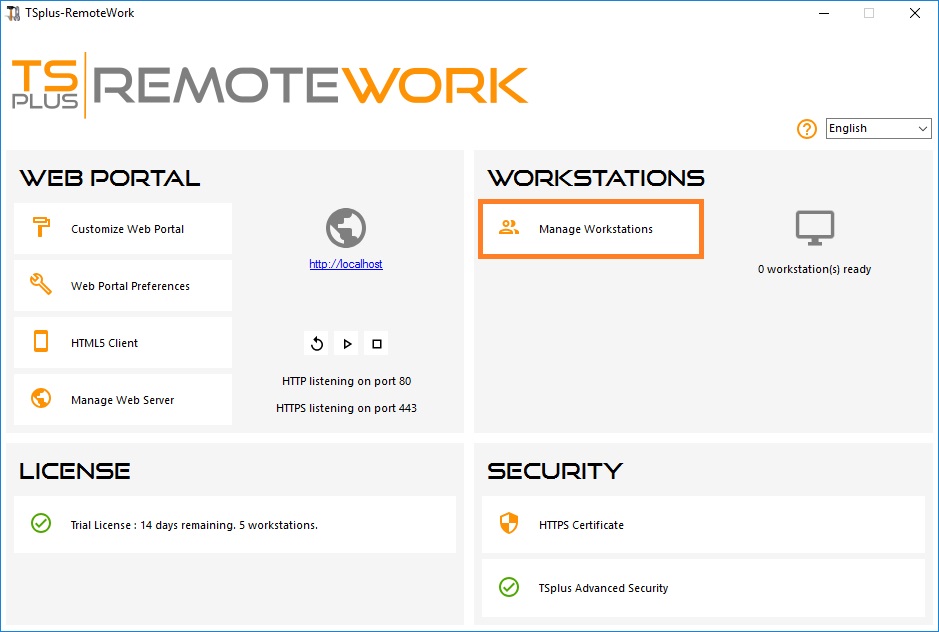
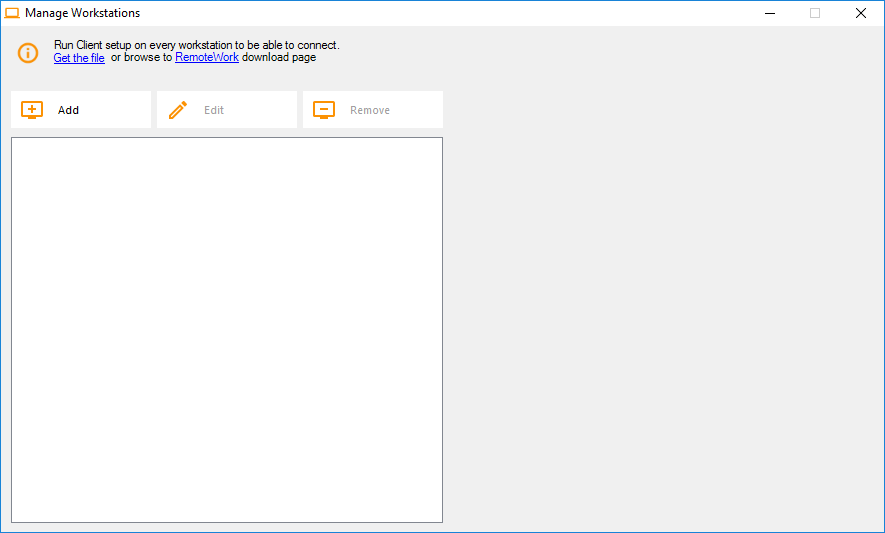
2. Klicken Sie auf Hinzufügen und geben Sie einen freundlichen Arbeitsplatznamen und die IP-Adresse ein.
Natürlich müssen alle Arbeitsstationen Ihrer Benutzer und der "Connection Broker" eine feste IP-Adresse haben:
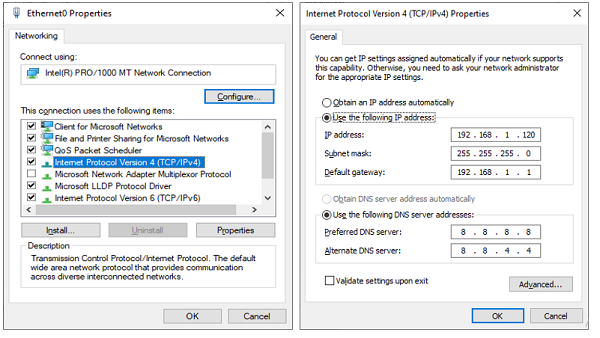
Im Falle von Elisabeth ist die IP-Adresse ihres PCs 192.168.1.135:
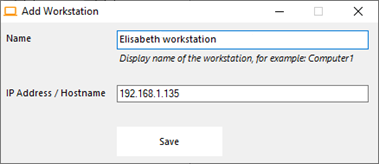
Wiederholen Sie diesen Prozess für die restlichen Client-PCs:
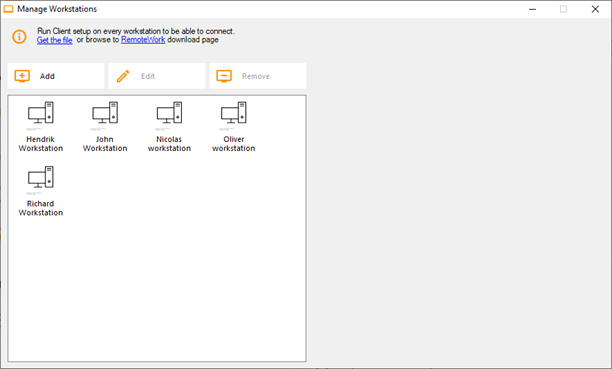
3. PCs Benutzern zuweisen:
Lassen Sie uns das Beispiel von John nehmen. Wählen Sie 'John Workstation' aus und klicken Sie auf 'Hinzufügen' im Abschnitt Benutzer auf der rechten Seite:
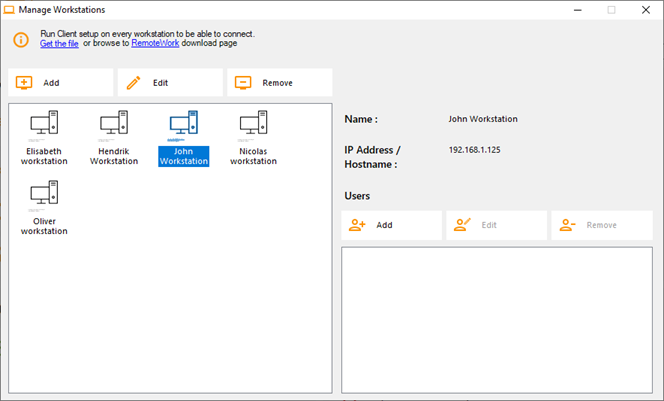
In diesem Beispiel ist der Windows-Login auf diesem PC „John“. Sie können den Active Directory-Login verwenden, wenn PCs Mitglieder einer Domäne sind.
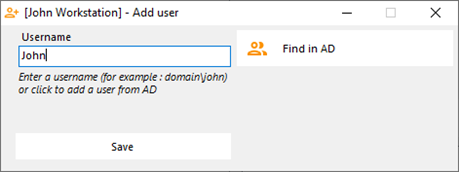
Johns Arbeitsplatz ist jetzt vollständig eingerichtet und bereit zu starten:
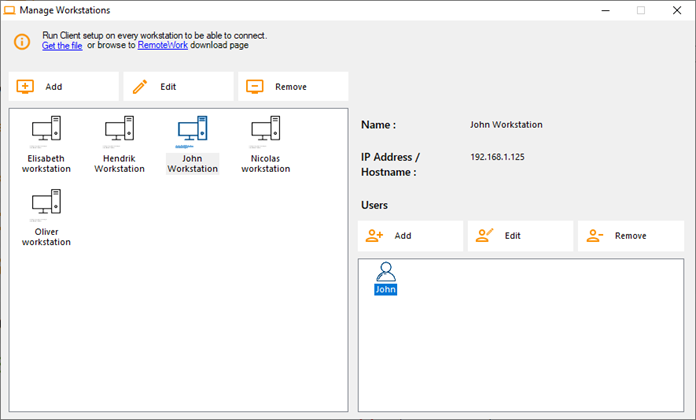
4. Mehrere Benutzer:
Nicolas und Paul teilen sich einen PC bei der Arbeit. Paul nutzt ihn während der Frühschicht und Nicolas während der Abendschicht. Daher werden wir in diesem Beispiel zwei Benutzer Nicolas' Arbeitsplatz zuweisen.
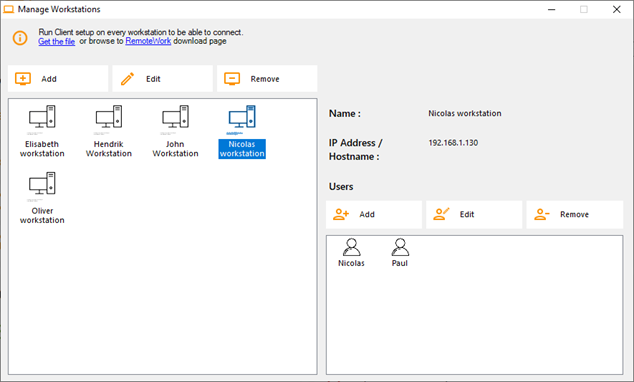
5. Arbeitsplatzkonfiguration:
Auf jedem der 5 Benutzerarbeitsplätze, die im Connection Broker zugewiesen sind, laden Sie das Client-Setup-Programm herunter und führen Sie es aus. Es ist ein kleines Programm: Sie können jeden Ihrer Benutzer leicht bitten, es selbst zu tun.
Der Download-Link ist http://192.168.1.120/download
Wo 192.168.1.120 die IP-Adresse Ihres TSplus Remote Work Connection Brokers ist:
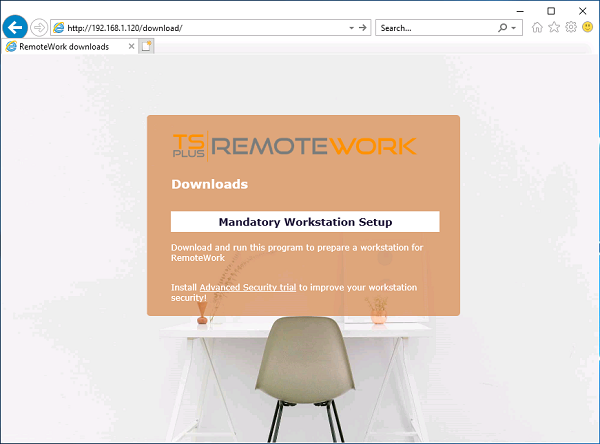
Sie können es auch herunterladen, indem Sie auf einen der Links auf der Kachel "Arbeitsstationen verwalten" klicken.
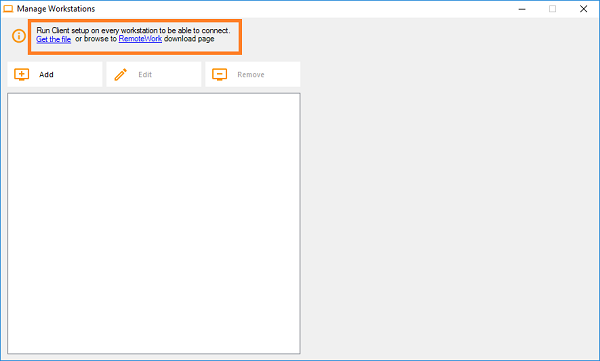
Die diesen Pfaden entsprechen:
C:\Program Files (x86)\TSplus-RemoteWork\Clients\www\download\index.html :
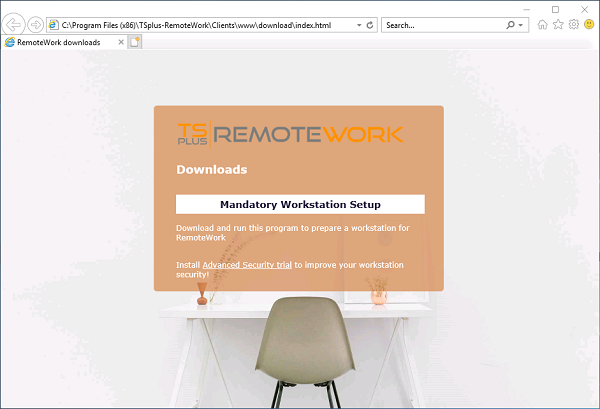
Und
C:\Program Files (x86)\TSplus-RemoteWork\Clients\www\download\
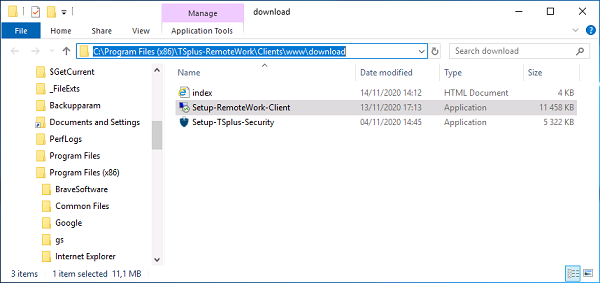
Sobald diese Schritte abgeschlossen sind, sind Sie bereit und können beginnen. using TSplus Remote Work .